La prova colore a monitor consente di simulare sul display il risultato che si otterrà in stampa e costituisce un valido aiuto per risparmiare tempo, carta ed inchiostro.
La prova colore a monitor, altresì nota come soft-proofing, è la capacità di alcuni software di simulare sul display il risultato che otterremo mandando in stampa i nostri file. Tale funzione è molto utile per rimpiazzare, con buona approssimazione e con notevole risparmio di tempo e di materiali, la provinatura fisica, che prenderebbe il nome di hard-proofing.
Tra le utilità della prova colore a monitor c’è anche la simulazione degli intenti di rendering, fondamentale per poter scegliere con consapevolezza quello più adatto in funzione dell’immagine che stiamo elaborando.
Requisiti indispensabili per poter eseguire una prova a monitor affidabile sono i seguenti:
- utilizzare un monitor di buona qualità, ad ampio spazio colore, calibrandolo e profilandolo regolarmente;
- disporre del profilo ICC adatto relativo all’abbinamento stampante+carta che desideriamo utilizzare, in modo da conoscerne il comportamento;
- illuminare l’area di lavoro con una luce costante ed adatta alla valutazioni delle immagini, coerente con i parametri di calibrazione impiegati per il monitor.
Perchè il soft proofing?

Lavorando con un monitor calibrato ed in assenza di altri accorgimenti, ciò che Lightroom e Photoshop mostrano sullo schermo è la rappresentazione del nostro file nel modo più preciso possibile che il display è in grado di offrire. Inviando il file alla stampante il risultato ottenuto sarà invece la rappresentazione più precisa che la stampante è in grado di fare. Le due riproduzioni saranno di norma differenti e, affinché possano essere tra loro confrontate, bisognerà fare in modo che la visualizzazione a monitor tenga conto del comportamento della stampante.
Questa è la funzione svolta dalla prova colore, altro nome del soft proofing.
Limitazioni del soft proofing
Il soft proofing è a mio avviso fondamentale per chiunque si occupi dell’elaborazione di immagini di qualità e della loro preparazione per la stampa. Non dimentichiamo tuttavia che esistono delle condizioni che ne limitano l’affidabilità:
◦ Il monitor emette luce, mentre le stampe la riflettono. Durante il confronto bisogna pertanto sempre mettere in conto un certo grado di approssimazione.
◦ La stampa risente della luce con cui viene visualizzata: l’aspetto varierà valutando la stampa con la luce incandescente, con la luce solare diretta, con la luce fluorescente e così via.
◦ Il monitor e la stampa non possono rappresentare gli stessi colori né la stessa gamma di luminosità. Tipicamente il monitor avrà una gamma dinamica più ampia rispetto alla stampante, e potrà visualizzare alcune tonalità di blu scuro e viola/rossastri che la stampante non è in grado di stampare. La stampante potrà invece riprodurre dei verdi e dei ciano che il monitor non è in grado di visualizzare.
La prova colore con Photoshop
Vediamo nella pratica come attivare la modalità di prova colore con Photoshop.
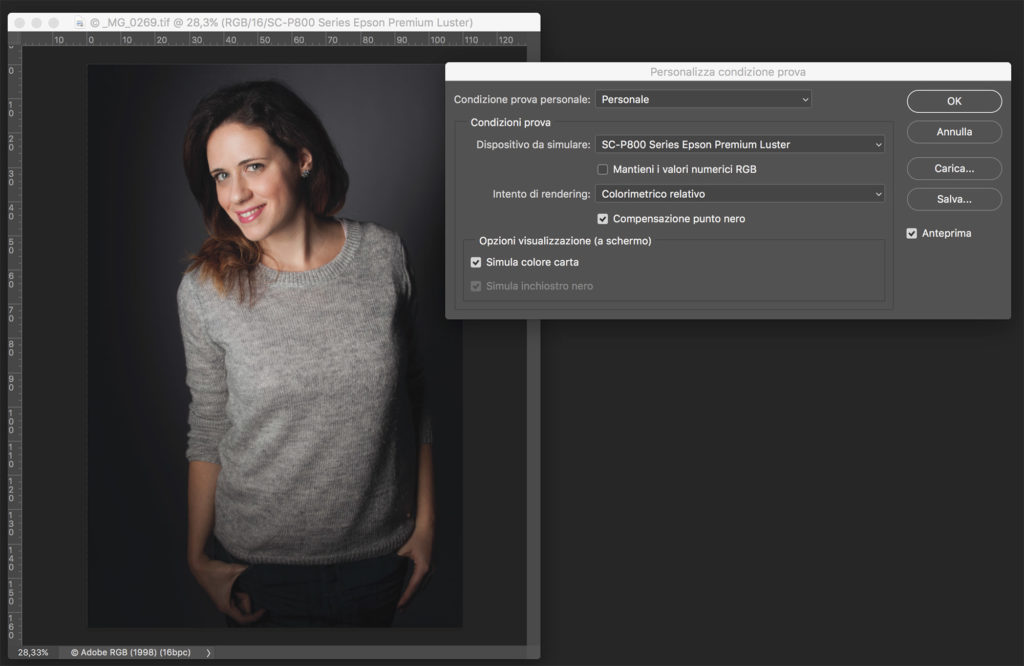
Visualizza > Imposta prova > Personale.
Con la nostra immagine aperta andiamo nel menù Visualizza, poi selezioniamo la voce Imposta prova e quindi Personale. Impostiamo gli elementi della finestra di dialogo come segue:
• Dispositivo da simulare: selezionare il profilo adatto per la combinazione di stampante e carta da verificare.
• Mantieni valori numerici RGB: non selezionato
• Intento di rendering: Percettivo o Colorimetrico relativo
• Compensazione punto nero: selezionato
• Simula colore carta: selezionato
• Simula inchiostro nero: selezionato
Al termine confermiamo con OK. Sempre dal menù Visualizza potremo attivare e disattivare la visualizzazione in soft proofing tramite la voce Prova colori od il relativo shortcut, utile per valutare le modifiche che apporteremo durante la preparazione del file per la stampa.
La modalità soft proofing viene evidenziata dalla finestra immagine, dove nel tab che riporta il titolo verrà aggiunta la dicitura del profilo in corso di simulazione.
Importante ricordare di salvare come copia la foto preparata per la stampa, in modo da non sovrascrivere il file originale.
La prova colore con Lightroom
Presente in Photoshop sin dalla versione 6, la funzione di prova colore è stata aggiunta in Lightroom solo in tempi più recenti ed è ora accessibile dal menù Visualizza selezionando Prova colore > Mostra prova colore.
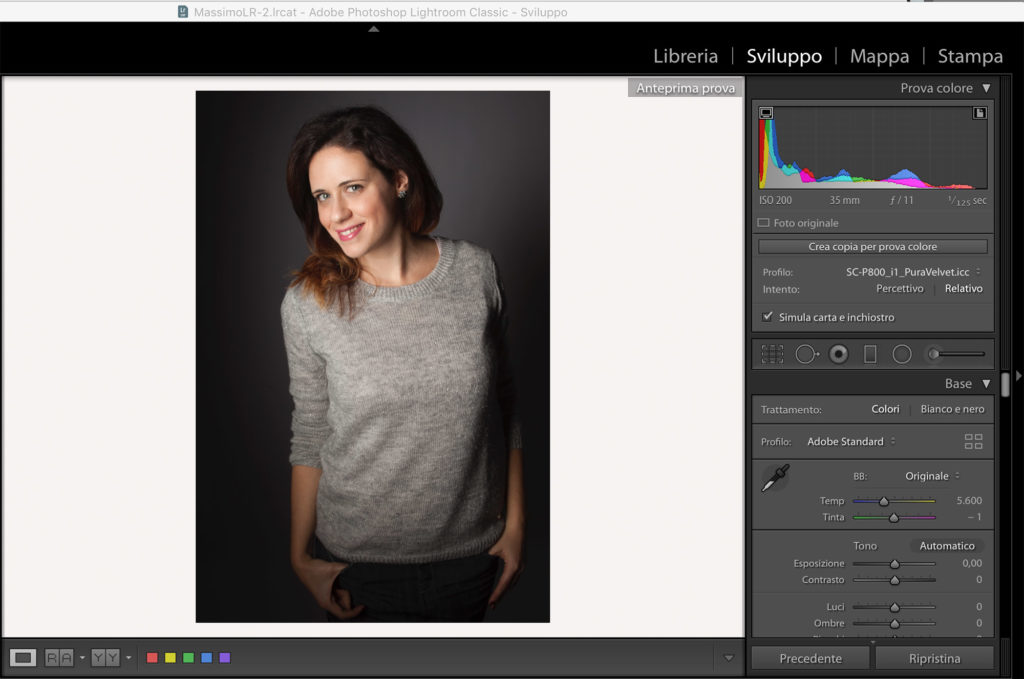
Quando in Lightroom attiviamo il soft proofing si possono notare alcune modifiche all’interfaccia:
• Lo sfondo dell’area di lavoro con la foto attiva diventa bianco e compare la scritta Anteprima prova
• Il pannello Istogramma cambia nome in Prova colore
• Gli indicatori di ritaglio non indicano più Ombre e Luci della foto, ma l’avvertenza sulla gamma del monitor e della destinazione
• Sotto l’istogramma compaiono due campi che ci permettono di selezionare l’abbinamento stampante/carta da simulare e l’intento di rendering e la casella di spunta Simula carta/inchiostro.
Abbiamo capito dove trovare e come attivare questa importante funzione di Lightroom e Photoshop. Se volete approfondire l’argomento, potete farlo leggendo anche questo articolo.